توسعهدهندگان بازیها معمولاً چندین آپدیت برای هر بازی منتشر میکنند تا اشکالات رفع شود و ویژگیها و بخشهای جدیدی اضافه شود و به این ترتیب گیمرها بیشتر از بازی لذت ببرند. بازیهایی که از طریق Steam نصب میکنید، به صورت خودکار بروزرسانی میشود! ممکن است حجم بستههای بروزرسانی زیاد باشد و هزینهی اینترنت شما افزایش پیدا کند. از طرفی شاید نخواهید برخی آپدیتها را نصب کنید.
در این مقاله شیوهی توقف آپدیت خودکار بازیهای نصب شده از طریق استیم را بررسی میکنیم. با ما باشید.
نرمافزار Steam به صورت خودکار آپدیت میشود و در عین حال آپدیت بازیها را هم به صورت خودکار و البته در پسزمینه دانلود میکند. پس از مدتی که این نرمافزار را اجرا میکنید، متوجه میشوید که بله، تعدادی از بازیها آپدیت شده است! آپدیت کردن نرمافزارها و بازیها معمولاً چیز خوبی است و موجب بهبود عملکرد و رفع اشکالات میشود. اما همیشه هم خوب نیست. در مورد بازیها دو مشکل مهم وجود دارد:
- اگر اینترنت شما گرانقیمت و محدود باشد، آپدیت شدن خودکار یک مشکل جدی است.
- از طرفی نسخهی آپدیتشدهی برخی از بازیها، اجازهی استفاده از رمز تقلب یا برخی ترفندهای خاص را نمیدهد.
توقف بروزرسانی بازیهایی که اجرا نمیکنید
متأسفانه گزینهای در تنظیمات استیم وجود ندارد که در صورت غیرفعال کردن، موجب آپدیت نشدن بازیها شود! اما میتوانید تنظیمات بروزرسانی بازیها را تغییر دهید تا بازی فقط زمانی آپدیت شود که آن را اجرا میکنید. در این صورت اگر بازی خاصی را برای مدتی طولانی اجرا نکرده باشید، آپدیت نمیشود.
مراحل زیر را طی کنید:
اپلیکیشن Steam را اجرا کنید.
روی تب Library یا کتابخانهی بازیها کلیک کنید.
در ستون کناری بازی موردنظر را پیدا کنید و روی آن راستکلیک کنید.
روی Properties کلیک کنید.
در پنجرهی Properties روی تب Updates کلیک کنید.
از منوی کرکرهای Automatic updates گزینهی Only update this game when I launch it را انتخاب کنید.
این پنجره را ببندید و مراحل را برای بازیهای بعدی تکرار کنید.
محدود کردن ساعتهای دانلود آپدیتها در Steam
اما کاری دیگری که باید انجام داد این است که بازههای زمانی که Steam مجاز است بستههای بروزرسانی بازیها را دانلود کند، محدود کنید و به عنوان مثال تایمی را انتخاب کنید که سیستم شما معمولاً خاموش است. در این صورت استیم عملاً نمیتواند بازیها را آپدیت کند!
برای این کار مراحل زیر را طی کنید:
نرمافزار استیم را اجرا کنید.
روی چرخدندهی گوشهی بالای پنجره کلیک کنید تا صفحهی تنظیمات باز شود.
در صفحهی تنظیمات روی تب Downloads کلیک کنید.
در بخش Download Restrictions، ساعت شروع و ساعت پایان بازهی زمانی که استیم مجاز است آپدیت دانلود کند را انتخاب کنید.
میتوانید تیک گزینهی محدودیت پهنای باند را هم بزنید تا سرعت دانلود محدود و کم شود. برای این منظور تیک Limit bandwidth to بزنید و عدد کوچکی که بر حسب کیلوبایت بر ثانیه است، روبروی آن وارد کنید.
روی OK کلیک کنید تا تنظیمات ذخیره شود.
چگونه آپدیت شدن برخی بازیها را مجاز کنیم؟
مشکلی که با تغییر تنظیمات عمومی نرمافزار Steam به وجود میآید را فراموش نکنید:
با توجه به محدود بودن سرعت دانلود و همینطور محدود بودن مدت زمان دانلود آپدیتها، ممکن است آپدیت بازیهایی که میخواهید آپدیت کنید، بسیار کند انجام شود و حتی انجام نشود!
بنابراین این سوال مهم مطرح میشود که:
چگونه بازی خاصی را آپدیت کنیم بدون آنکه سایر بازیها آپدیت شود؟
در این صورت باید تنظیمات را تغییر بدهید و سرعت دانلود و بازهی زمانی را نامحدود کنید. سپس بازی موردنظر را اجرا کنید و منتظر شوید تا آپدیتهای آن دانلود و نصب شود.
پس از بروزرسانی بازی موردنظر، میبایست دوباره تنظیمات عمومی Steam در خصوص دانلود بازیها را به حالتی که ذکر کردیم برگردانید تا از دانلود آپدیتهای دیگر بازیها جلوگیری به عمل آید.
addictivetipsسیارهی آیتی

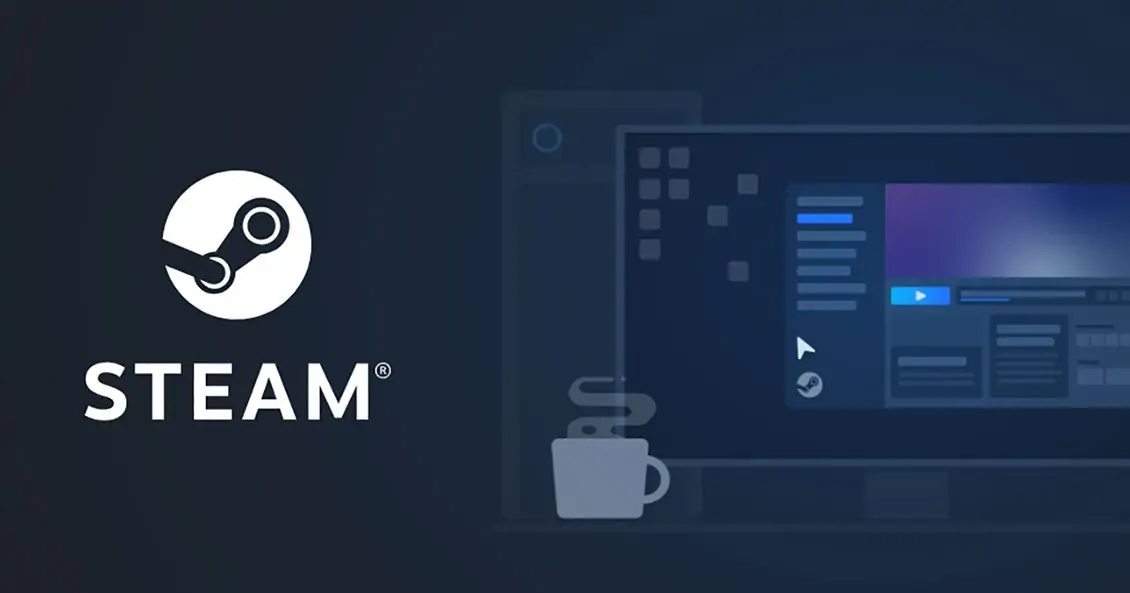
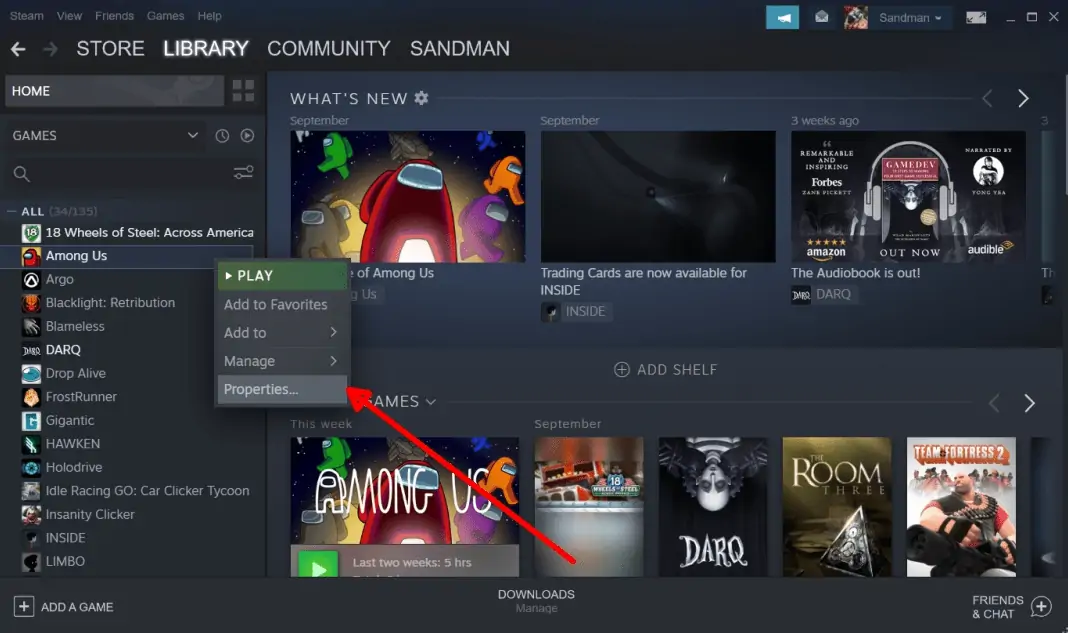
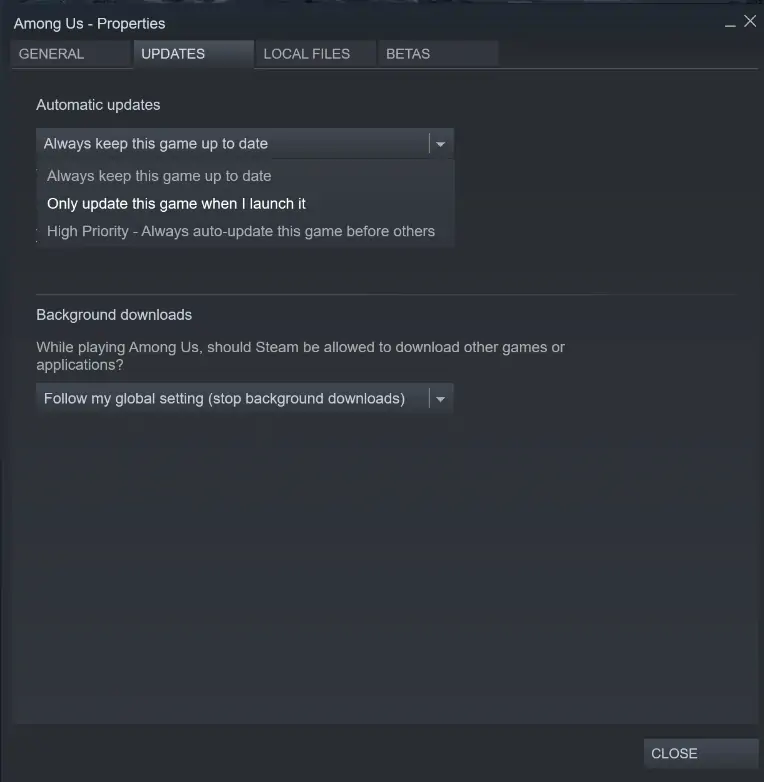
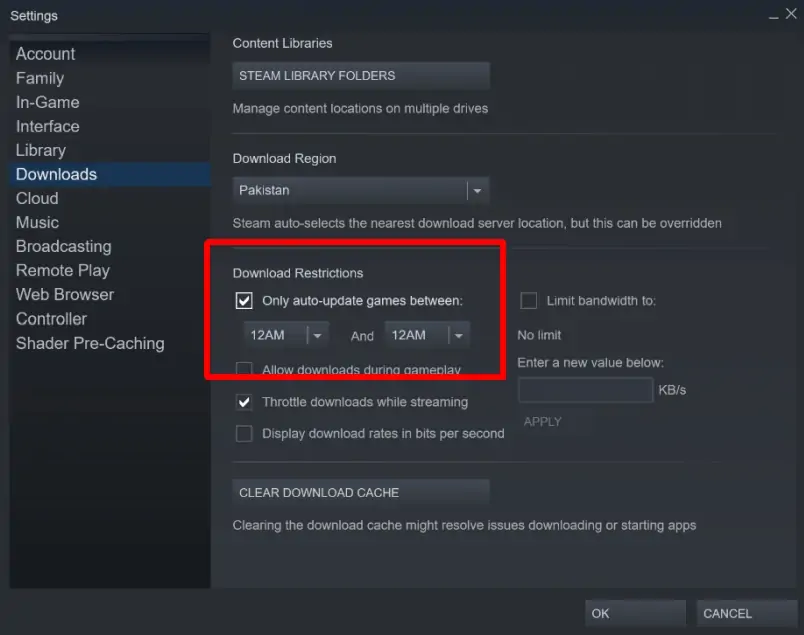
سلام. ممنون خیلی مفید بود. مرسی از سایت خوبتون.
مشکل من work shop هست اینم بگین
عالی ممنون